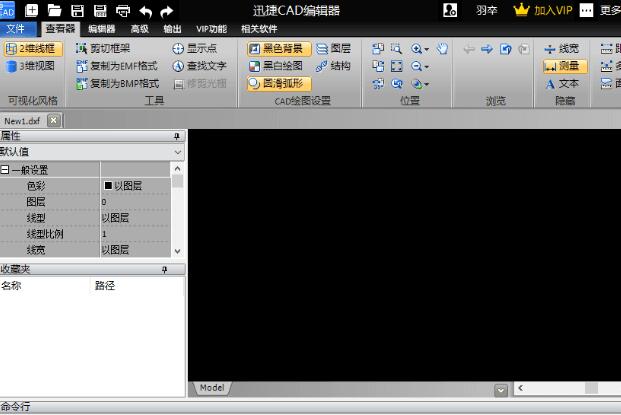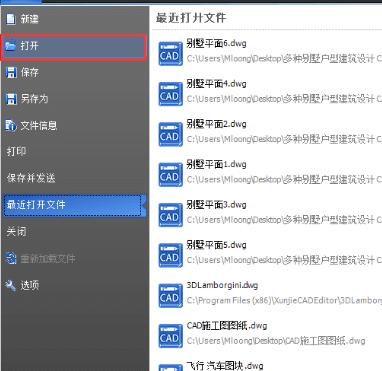迅捷CAD转换器怎么使用-使用迅捷CAD转换器计算cad图纸面积的详细步骤
时间:2021-09-10来源:华军软件教程作者:艾小魔
当前不少朋友会使用cad软件来计算绘制好的cad图纸面积,那么话说使用迅捷CAD转换器如何计算cad图纸面积呢?下面给大家分享使用迅捷CAD转换器计算cad图纸面积的详细步骤,希望能够帮助到大家。
1.进入到迅捷CAD编辑器使用界面中。
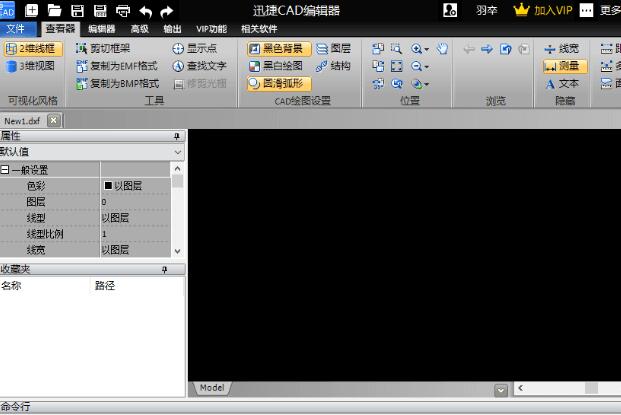
2.鼠标在点击CAD编辑器左上方中的“文件”选项,进入到文件界面中后,在点击选择“打开”按钮,在界面弹出的“打开”对话框中打开需要进行计算面积的CAD图纸。
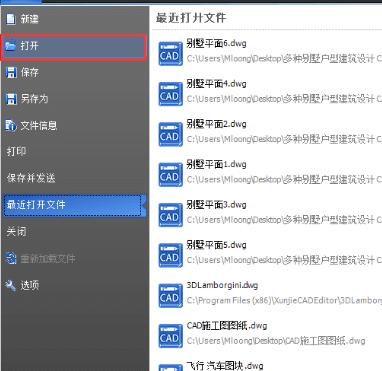
3.在编辑器中打开CAD图纸后,在将编辑器上方中的菜单栏选项切换到“查看器”中,在“位置”栏中使用平移、放大、缩小等功能将CAD图纸移动到CAD窗口的适当位置中。

4.在“查看器”功能面板中找到“测量”功能栏,在其中选择“面积”选项,测量所选图纸内容区域的面积。

5.点击“面积”选项后,在编辑器的界面中就会弹出一个“测量”对话框,使用鼠标框选出需要测量面积图纸的地方后,该区域图纸的面积就能在“测量”对话框中显示出来了。

上文就讲解了使用迅捷CAD转换器计算cad图纸面积的详细步骤,希望有需要的朋友都来学习哦。
热门推荐
-
UG NX 12.0
版本: 官方版大小:5.37GB
UGNX12.0官方版是款专门为3D图形图像制作所打造仿真设计工具。UGNX12.0电脑版为用户的产品设计及加...
-
Adobe Illustrator
版本: 官方版大小:2.6 MB
AdobeIllustrator是由Adobe公司推出的一款非常专业实用的图形图像处理工具。AdobeIllustratorCS5功能...
-
浩辰CAD
版本: 2026大小:509MB
浩辰CAD2026是一款具有自主核心技术、国际领先、可以完美平替AutoCAD的2DCAD平台软件。深度...
-
浩辰CAD看图王
版本: 9.7.0大小:4.25MB
浩辰CAD看图王是由苏州浩辰软件股份有限公司出品的一款互联网CAD看图软件,这公司从1992...
-
浩辰CAD看图王
版本: 9.7.0大小:4.25MB
浩辰CAD看图王是浩辰软件旗下集快速看图、DWG高级制图于一体的CAD工具,主打跨终端(手机/电脑/网页版)云端...